Como carregar arquivos ilimitados para o Cofre Pessoal no OneDrive no Windows 10
O Personal Vault é um recurso freemium do OneDrive , projetado especificamente para armazenar arquivos (como documentos, registros pessoais, imagens etc.) com informações confidenciais. Os dados carregados para esta área são protegidos com criptografia e usando segurança mais robusta com autenticação de dois fatores, além do processo típico de login.
Uma grande desvantagem do Personal Vault é que você não pode fazer upload de mais de três arquivos(can’t upload more than three files) . Para armazenar mais de 3 arquivos, você precisará adquirir uma assinatura do Microsoft 365 . Nesta postagem, descreveremos a solução alternativa que pode permitir que você carregue arquivos ilimitados no Personal Vault sem uma assinatura do Microsoft 365 .
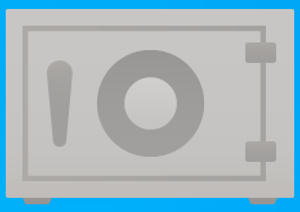
Carregue(Upload) arquivos ilimitados para o Cofre Pessoal(Personal Vault) no OneDrive
Para começar, você precisará configurar o Cofre Pessoal no OneDrive, caso ainda não tenha feito isso. Uma vez feito, você pode seguir as instruções abaixo para carregar arquivos ilimitados para a versão gratuita do Personal Vault no OneDrive no Windows 10 .
A solução alternativa exige que você agrupe todos os seus arquivos com informações confidenciais dentro de um contêiner zip, para que o serviço veja apenas um arquivo na área protegida.
Veja como:
- Pressione a tecla Windows + E para abrir o Explorador de Arquivos(File Explorer) .
- Navegue(Browse) até a pasta com o arquivo que você deseja carregar para o Personal Vault .
- Clique com o botão direito do mouse na pasta, selecione o menu Novo(New) e clique na opção Pasta compactada (zipada) .(Compressed (zipped) Folder)
- Confirme um nome descritivo para a pasta zip e pressione Enter .
- Selecione os arquivos que você deseja proteger usando o OneDrive .
- Clique no botão Copiar(Copy) na guia Início.
- Clique duas vezes(Double-click) para abrir a pasta zip recém-criada.
- Clique no botão Colar(Paste) na guia Início.
- Clique no botão Voltar(Back) ( atalho de teclado Alt + Left arrow
- Selecione a pasta zip com os arquivos confidenciais.
- Clique no botão Copiar(Copy) na guia Início.
- Clique(Click) em OneDrive no painel esquerdo.
- Clique duas vezes no atalho do Cofre Pessoal .(Personal Vault)
- Verifique as credenciais da sua conta (se aplicável).
- Clique no botão Colar(Paste) na guia Início.
A pasta zip com arquivos ilimitados agora será carregada para sua versão gratuita do OneDrive Personal Vault .
Se você precisar acessar os arquivos no Personal Vault , faça o seguinte:
- Abra o Explorador de Arquivos(File Explorer) .
- Clique em OneDrive no painel esquerdo.
- Clique duas vezes no atalho do Cofre Pessoal .(Personal Vault)
- Verifique as credenciais da sua conta (se aplicável).
- Clique duas vezes(Double-click) no contêiner zip para acessar seus arquivos.
- Clique com o botão direito do mouse(Right-click) no documento e selecione a opção Abrir(Open) .
Agora você pode visualizar o conteúdo do documento confidencial.
Se você precisar modificar o documento, selecione o arquivo e extraia-o para uma pasta de destino. Você pode então editar o documento. Quando terminar de editar e salvar o documento, clique com o botão direito do mouse no arquivo original da pasta zip e exclua o arquivo. Por fim, copie o documento recém-editado e cole-o dentro da pasta zip.
And that’s it!
Related posts
Remove Outlook .pst Arquivo de dados de OneDrive em Windows 10
Onedrive Personal Vault exibe um idioma errado
Remover Move para OneDrive de Context Menu em Windows 10
Remove ou adicionar Google Drive, Dropbox and OneDrive para Context Menu
Como remover OneDrive de Windows 10 File Explorer
Best Free Barcode Scanner software para Windows 10
Long Path Fixer tool vai corrigir Path Too longos erros em Windows 10
Hide or Show Windows Ink Workspace Button em Taskbar em Windows 10
Como desativar Automatic Driver Updates em Windows 10
Como abrir .aspx arquivos no computador Windows 10
Corrigir o erro de script do OneDrive no Windows 10
Ativar Enhanced Anti-Spoofing em Windows 10 Hello Face Authentication
Microsoft Remote Desktop Assistant para Windows 10
Como desativar as salvaguardas para Feature Updates no Windows 10
Fix OneDrive Sync Problems em Windows 10
Como instalar um Color Profile em Windows 10 usando um ICC Profile
Top 3 Reddit apps para Windows 10 que estão disponíveis no Windows Store
Hide Toolbars option em Taskbar Context Menu em Windows 10
Watch Digital TV e ouvir Radio em Windows 10 com ProgDVB
Como desativar as classes de armazenamento removíveis e acesso em Windows 10
